现在大部分电脑都是win10系统,有些用户想知道如何设置Edge浏览器代理服务器,接下来小编就给大家介绍一下具体的操作步骤。
具体如下:
-
1. 首先第一步根据下图箭头所指,找到并点击Edge浏览器图标。
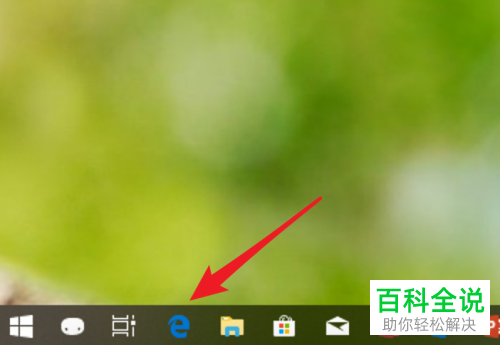
-
2. 第二步打开软件后,根据下图箭头所指,点击右上角【...】图标。

-
3. 第三步在弹出的菜单栏中,根据下图箭头所指,点击【设置】选项。
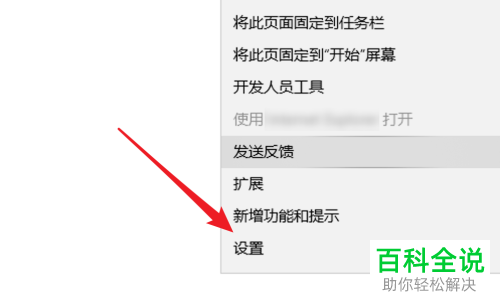
-
4. 第四步进入【设置】页面后,根据下图箭头所指,点击【查看高级设置】选项。
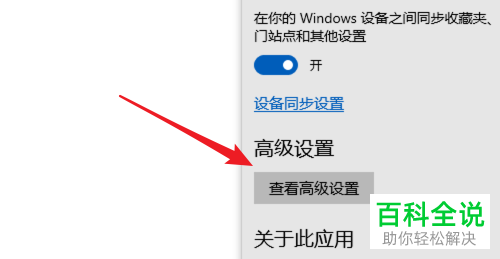
-
5. 第五步在跳转的页面中,根据下图箭头所指,点击【打开代理设置】。

-
6. 第六步根据下图箭头所指,将【使用代理服务器】选项设置为【开】。
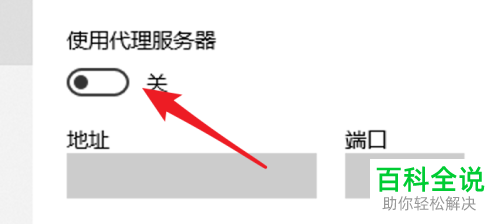
-
7. 最后成功打开代理服务器,根据下图箭头所指,分别输入地址、端口即可。

-
以上就是win10系统如何设置Edge浏览器代理服务器的方法。
